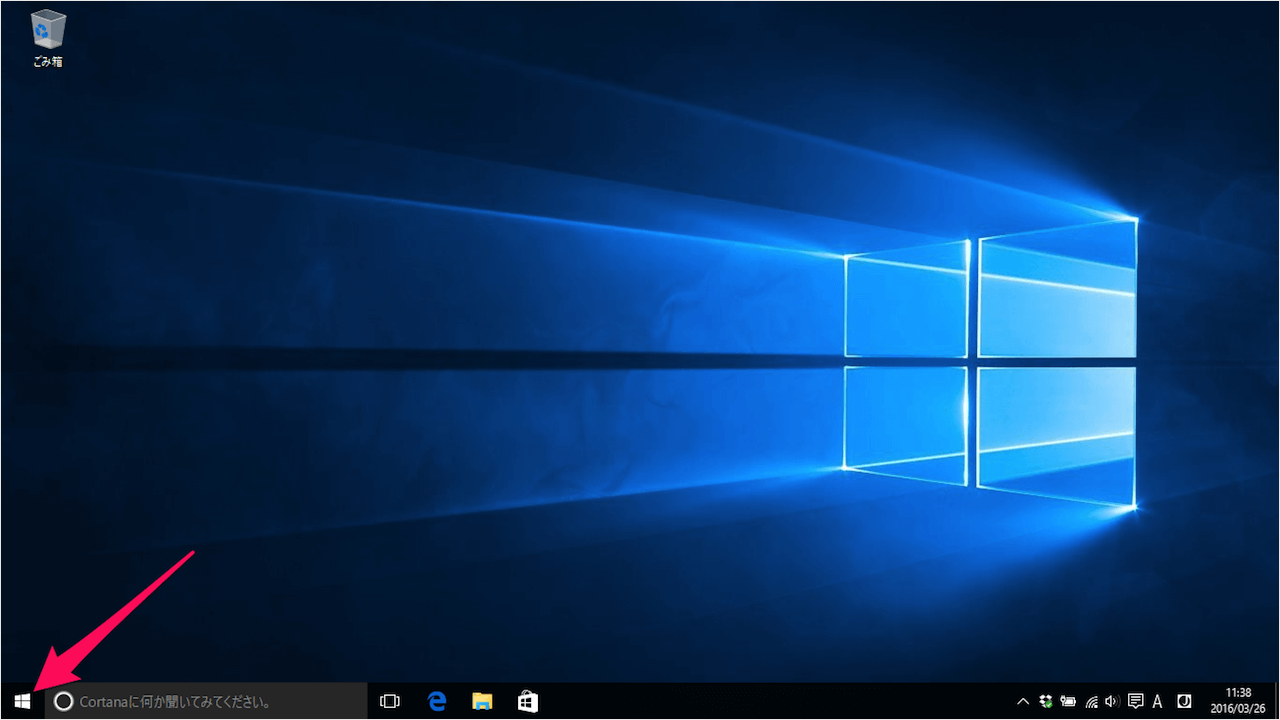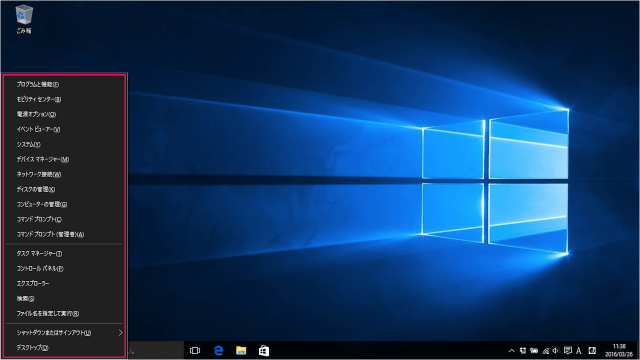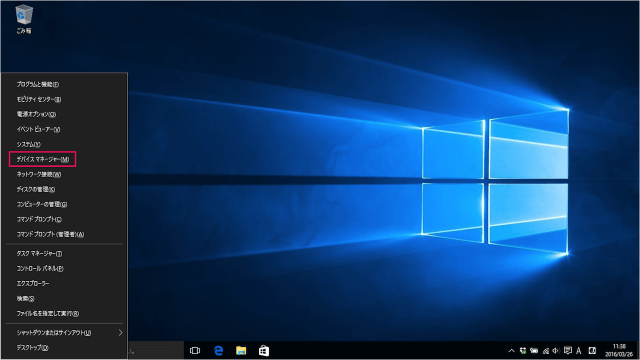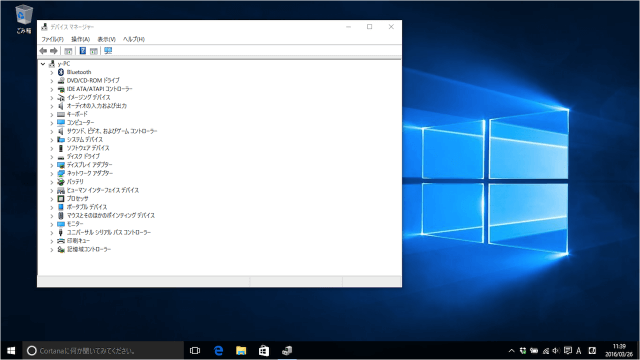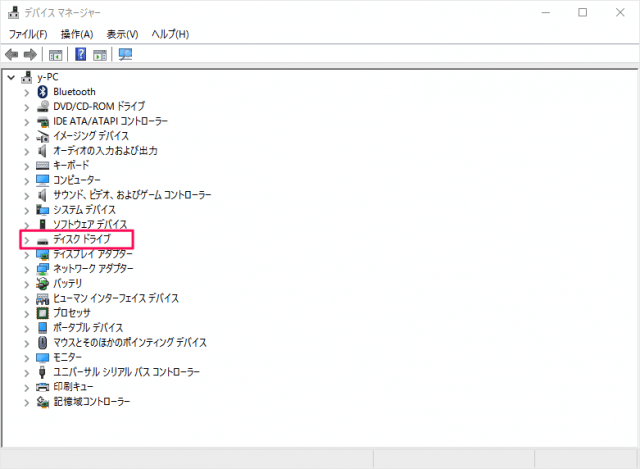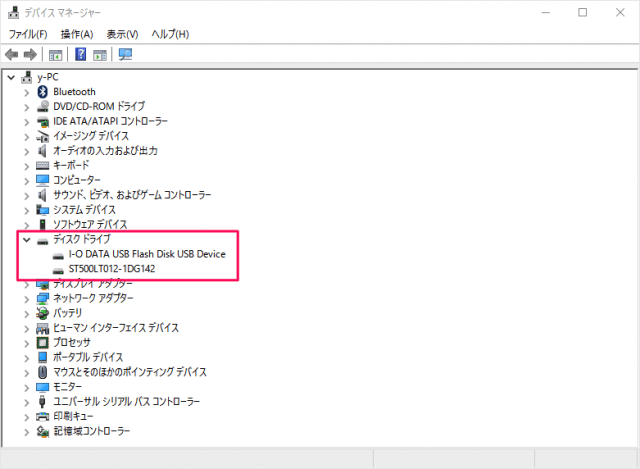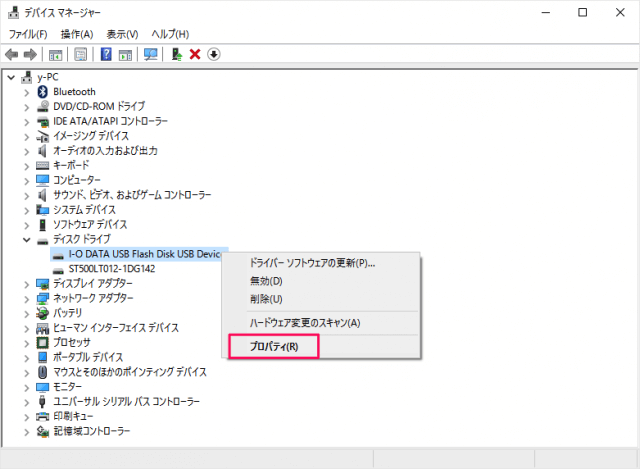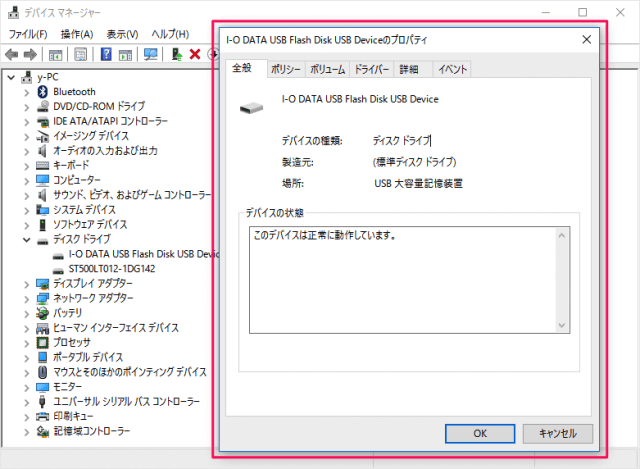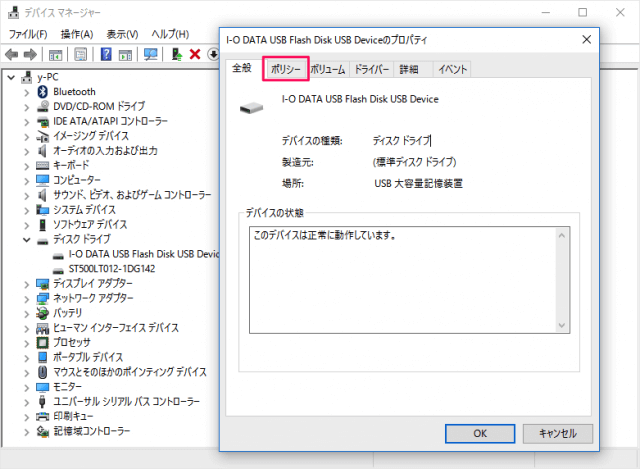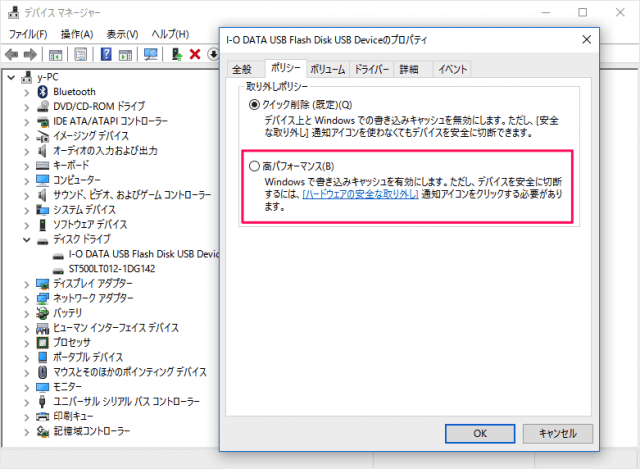Windows10 に接続したディスクドライブの書き込みを高速に(高パフォーマンス)する方法を紹介します。
この設定を行った場合! デバイスを安全に切断するには 通知アイコンから「ハードウェアの安全な取り外し」を行う必要があります。
ディスクドライブの書き込みを高パフォーマンスに
それでは設定方法をみていきます。
画面左下の「Windowsロゴ」にマウスカーソルをもっていき
右クリックすると
Windows 書き込みキャッシュを有効にします。ただし、デバイスを安全に切断するには「ハードウェアの安全な取り外し」通知アイコンをクリックする必要があります。
これで設定完了です。